Bin Master se utiliza para crear una tabla de contenedores disponibles en cada ubicación de inventario. Se debe crear un Bin Master para cada bin que se utilizará para la trazabilidad del inventario.
Nuevo
Inventario > Archivo > Bin Master > Nuevo
Para ver la tabla del asignador de conversión de datos "Bin Master, haga clic aquí .
Para ver la tabla "Maestro de inventario" del Data Conversion Mapper, haga clic aquí .

Ingrese un Número de bandeja, hasta 6 caracteres. Ingrese el código Locn de 2 caracteres de este contenedor si usa varias ubicaciones de almacén donde se almacena el inventario. Ingrese la Descripción del contenedor para definir aún más el número del contenedor (es decir, si el Número del contenedor es A1 y la Ubicación es 02, la Descripción del contenedor podría ser Fila A, Estante 1, Edificio oeste).
Si el contenedor es un contenedor provisional , que se usa para enviar piezas a través de Envío rápido o Envíos > Nuevo, seleccione el botón de opción Contenedor provisional . Solo las ubicaciones marcadas como ubicaciones provisionales están disponibles para su selección en la opción Contabilidad de inventario estándar para Liberar de la ubicación provisional . Si la opción de envío rápido de entrada de pedido estándar para enviar desde un contenedor de preparación individual o enviar desde contenedores de preparación múltiples está activada, solo los contenedores marcados como contenedores de preparación están disponibles en la pantalla Envío rápido.
El campo Contenedor WIP a FG está disponible si la Opción de fabricación avanzada solo permite que las piezas se coloquen en contenedores específicos en WIP a FG está marcada. Seleccione el botón de radio WIP to FG Bin si corresponde.
Seleccione el botón de radio WIP Bin si el contenedor debe usarse para transferir WIP a Bin en la GUI. La opción de empresa en línea estándar, Permitir transferencia de WIP a BIN , debe estar activa y el contenedor debe estar marcado como un contenedor WIP para transferir WIP a contenedor en la GUI.
El botón de opción Ninguno de los anteriores está disponible si alguna de las opciones mencionadas anteriormente está activa. Seleccione este botón de radio si el contenedor no es un contenedor provisional, un contenedor WIP a FG o un contenedor WIP.
Nota: Si ninguna de las opciones mencionadas anteriormente está activa, ninguno de los botones de radio estará activo y el sistema marcará automáticamente el contenedor como Ninguno de los anteriores.
Haga clic en Guardar para guardar el contenedor maestro.
Continúe ingresando Bin Masters de la misma manera.
Abierto
Inventario > Archivo > Bin Master > Abrir
Ingrese el número de contenedor o seleccione de la búsqueda.
La ubicación y la descripción del contenedor se pueden cambiar. Haga clic en Guardar para guardar los cambios en el contenedor maestro.
Borrar
Inventario > Archivo > Bin Master > Eliminar
El Bin Master se puede eliminar si ya no se usa un bin. Ingrese el número de contenedor o seleccione de la búsqueda. Haga clic en Guardar para eliminar. El sistema solicita confirmar la eliminación. Haga clic en Sí para aceptar o No para cancelar.
Nota : un contenedor no se puede eliminar si tiene inventario disponible.
Vista
Inventario > Ver > Bin Masters
Para ver la tabla del asignador de conversión de datos para este elemento del menú, haga clic aquí .
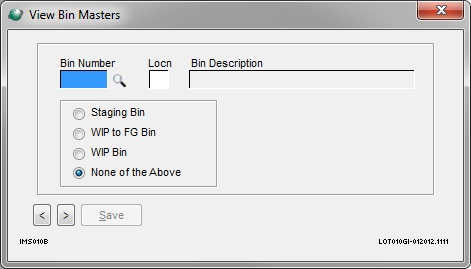
Ingrese el número de contenedor o seleccione el botón de búsqueda para buscar contenedores maestros. Resalte el contenedor para ver y haga clic en Aceptar . El sistema recuperará la ubicación y la descripción del contenedor. Estos campos no se pueden editar en esta pantalla. Utilice los botones Page Up/Page Down para desplazarse por los contenedores maestros en orden alfabético.
Otras versiones
- Próximamente...